最近玩DOTA2的时候,你是不是也遇到了“已连接至DOTA2游戏协调服务器”的烦恼?别急,让我来给你支支招,让你轻松解决这个难题!
一、服务器问题,我来帮你排查
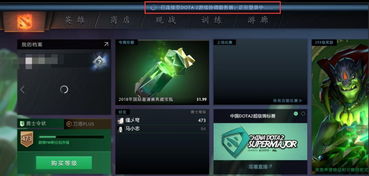
当你看到“已连接至DOTA2游戏协调服务器”的字样时,首先要考虑的是服务器是否出了问题。这时候,你可以尝试以下几种方法:
1. 手机热点救急:用手机共享热点,让电脑连接试试。如果电脑能正常连接,那问题很可能出在服务器上。
2. 重置网络:在电脑上搜索CMD,打开第一个结果,然后输入“netsh winsock reset catalog”,回车后等待。如果还不行,继续输入“netsh int ip reset reset.log hit”,再重启电脑试试。
3. 服务器故障:在Steam或DOTA2快捷方式上右击,选择“属性”,在“目标”后面加上“-tcp”,然后重启游戏。
4. 训练模式:进入DOTA2的训练模式,玩一会儿或者打一个离线机器人,然后退出。如果问题依旧,那就检查游戏完整性,或者卸载重装游戏。
5. 使用加速器:使用腾讯加速器、UU加速器等,选择香港等其他地方节点,加速游戏,重启游戏后,问题应该就能解决。
二、服务器崩溃,我有妙招
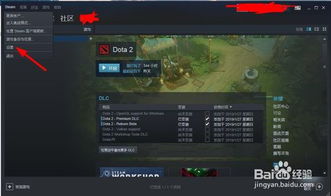
如果服务器真的崩溃了,你可以尝试以下方法:
1. 游戏教学:点击“训练”,然后选择“游戏教学”,点击“开始”。进入游戏教学后,点击完所有“继续”,再点击左上角的“X”,等待10秒左右。
2. 断开连接:此时,上方显示的“正在连接至DOTA2游戏协调服务器”就没有了。点击“开始游戏”,再点击“查看房间”,就可以进入房间和其他玩家一起玩了。
3. 观看录像:你也可以观看以前下载的录像,学习提高自己的DOTA2水平。
三、其他原因,我来帮你分析

除了服务器问题,还有其他原因可能导致“已连接至DOTA2游戏协调服务器”的问题:
1. Steam更新:如果Steam没有自动触发更新,那么你可能无法进入DOTA2。建议你删除DOTA2国服安装文件夹里的package文件夹,或者删除Dota 2目录下的ClientRegistry.blob文件后重启Launcher。
2. 设置国服启动选项:在DOTA2的启动选项中,选择国服,然后重启游戏。
3. 更换更新节点:如果以上方法都不行,你可以尝试更换更新节点,或者删除Dota 2目录下的ClientRegistry.blob文件后重启Launcher。
解决“已连接至DOTA2游戏协调服务器”的问题,需要你耐心排查,尝试各种方法。希望我的建议能帮到你,让你重新享受DOTA2的乐趣!
